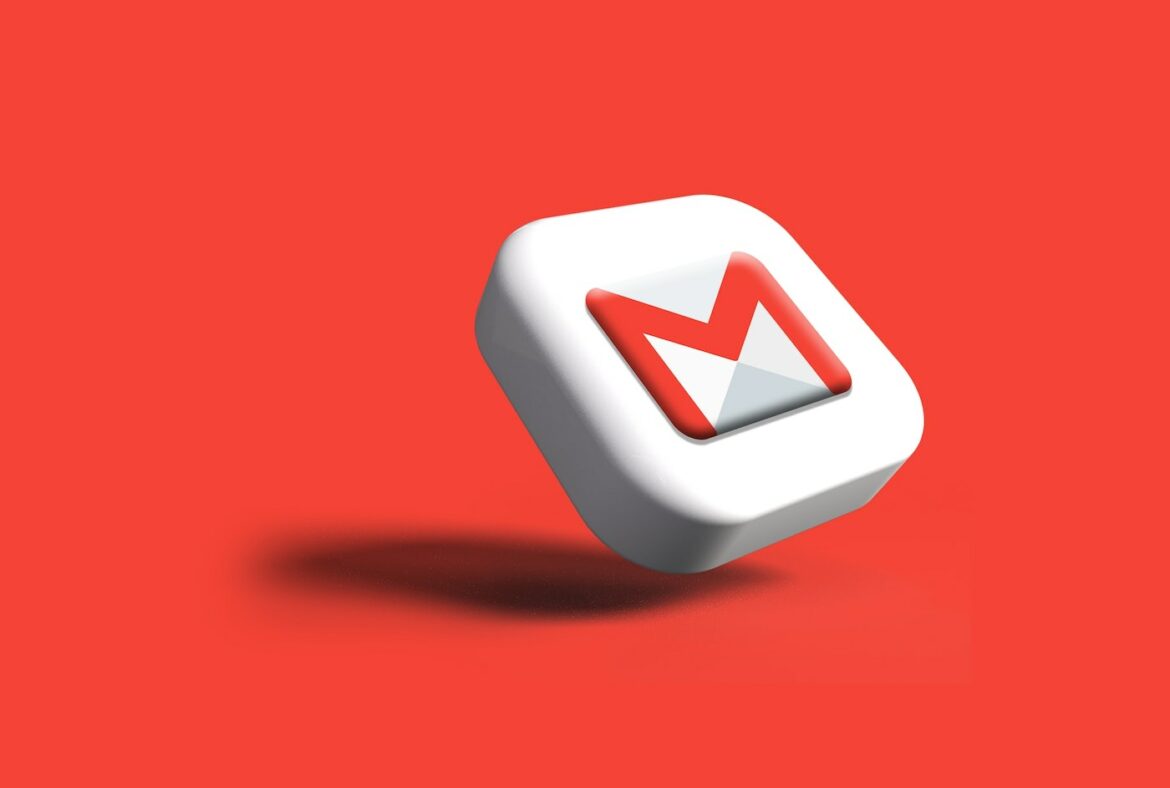Pour tous les utilisateurs fréquents de Gmail sur Android, nous avons une révélation importante à vous faire : saviez-vous que vous pouvez formater vos emails directement depuis votre smartphone ? Beaucoup d’entre nous n’ont probablement jamais remarqué cette fonctionnalité, dissimulée derrière une interface épurée. Avec seulement deux étapes simples, vous pouvez faire apparaître cette barre de formatage précédemment cachée sur Gmail.
L’importance du formatage des emails
Comme nous le savons tous, les mails ne sont pas seulement pour la lecture, ils sont aussi pour la rédaction. Bien sûr, si vous vous contentez de phrases courtes et de paragraphes organisés par thème, vous n’aurez peut-être pas besoin de beaucoup de formatage. Cependant, il peut être précieux d’ajouter de l’accent à certaines pensées en utilisant des caractères gras, italiques ou soulignés.
Le formatage est également utile pour améliorer l’apparence des emails plus longs, ajouter une touche d’élégance, ou simplement pour structurer et mettre en évidence des points clés. Bien que ces options soient facilement accessibles sur le navigateur de bureau, elles sont par défaut cachées sur votre appareil mobile.
Précisons aussi que ce n’est pas une question de disponibilité, mais plutôt une question d’espace. Avec l’en-tête de l’email, les champs de l’expéditeur, du destinataire, du sujet, et le clavier affiché, l’espace libre est limité. C’est probablement pour cette raison que la barre de formatage est cachée par défaut.
Comment afficher la barre de formatage sur Gmail pour Android
Il ne faut que deux petites étapes pour afficher cette barre de formatage sur votre application Gmail. Cependant, il faut noter que cette action est spécifique à l’email actuel et doit être répétée à chaque nouvel email. Pour l’instant, aucune option de paramétrage pour un affichage permanent n’a été trouvée dans les paramètres de l’application. On sait, c’est un peu nul de la part de Gmail.
Voici comment faire apparaître la barre de formatage :
- Appuyez et maintenez votre doigt n’importe où dans le champ de l’email, comme si vous copiez ou collez du texte.
- Dans le menu qui apparaît, sélectionnez « Mettre en forme ». La barre de formatage apparaîtra en bas, au-dessus du clavier.
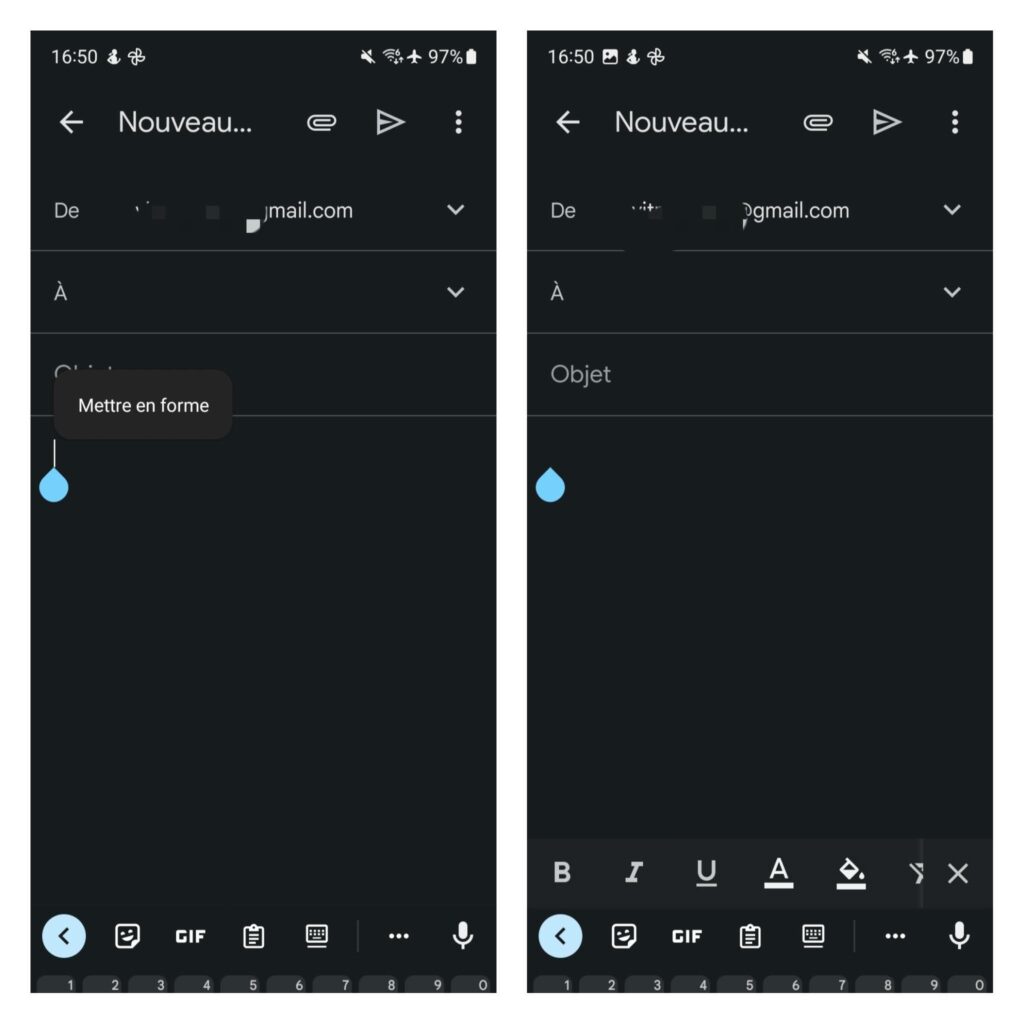
Les options de la barre de formatage disponibles
Bien que l’application Gmail sur Android n’offre pas autant d’options de formatage que la version de bureau, elle couvre néanmoins les bases. Vous pouvez mettre le texte en gras, en italique, le souligner, choisir une couleur de texte, une couleur d’arrière-plan, ou supprimer tout formatage.
Pour les options plus avancées comme les différents formats de liste, la taille du texte, la police, l’insertion d’images, l’indentation, les citations, ou l’insertion de liens, vous devrez revenir à la version de bureau.
Conclusion
Il est bon de noter que ces barres de formatage sont présentes dans les applications Gmail depuis de nombreuses années. Il est donc peu probable que Google ajoute plus d’options à l’application pour smartphone dans un avenir proche.
Cependant, bien que les options de formatage soient limitées sur l’application mobile, elles offrent suffisamment de flexibilité pour formater vos e-mails de manière efficace. Vous pouvez maintenant souligner des points importants, ajouter un peu de couleur, ou simplement rendre vos e-mails plus lisibles et structurés.
Il est toujours bon de se rappeler que, peu importe la technologie ou l’outil que nous utilisons, l’objectif principal de la communication par email est d’être clair et compréhensible. Le formatage est un moyen d’atteindre cet objectif, mais il ne doit pas devenir une distraction.